
 |
|
|
Главная --> Промиздат --> Интерполирование поверхности Проинтерполированное значение В диалоге Поиск соседства найдите рамку Искомая точка; значения полей Хи Y соответствуют координатам искомой точки на карте (которая также является центром эллипса в окне отображения данных). Определение проинтерполированного значения в определенной точке 1. Число соседей, используемых для интерполяции, и проин-терполированное значение показаны ниже полей для ввода данных (в нижней правой части диалога). Чтобы определить новую искомую точку, нажмите на нее в области отображения данных диалога. 2. Или введите значения координат X и Y Проинтерполированное значение и количество соседей будут тут же обновлены в соответствии с вновь выбранной точкой. 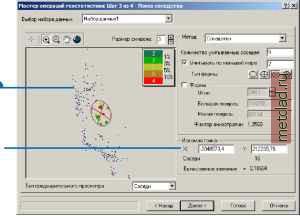 Изменение вида карты 1. Чтобы увеличить масштаб отображения карты в диалоге Поиск соседства нажмите кнопку Увеличить, затем растяните прямоугольник на ту область, изображение которой вы хотите увеличить. 2. Чтобы уменьшить изображение, нажмите на кнопку Уменьшить. 3. Чтобы двигаться по изображению карты, нажмите кнопку Переместить, расположите курсор на изображении карты и, удерживая левую клавишу мыши, меняйте положение курсора. Карта будет смещаться в соответствии с движением курсора. 4. Чтобы отобразить карту для всей исследуемой территории, нажмите кнопку Полный экстент. 5. Чтобы осуществить предварительный просмотр результирующей поверхности, выберите в меню Тип предварительного просмотра опцию Поверхность. Чтобы вернуться к предыдущему виду, выберите опцию Соседи. 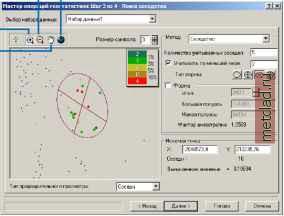  Выполнение проверки и перекрестной проверки Перед построением окончательной поверхности, вы должны составить себе некое представление о том, насколько хорошо подобранная вами модель интерполирует значения в искомых точках. Перекрестная проверка и проверка помогают вам принять обоснованное решение о том, какая из моделей наилучшим образом выполняет интерполяцию значений. Вычисление статистики служит диагностикой, которая показывает, являются ли модель и связанные с ней параметры приемлимыми. Перекрестная проверка и проверка убирают из набора данных одну или несколько опорных точек, а затем для этой точки вычисляют значение. Таким способом, вы можете сравнить проинтерполированное и измеренное значение и на основе этого получить полезную информацию о модели кригинга (например, параметрах вариограммы и поиске соседей). Далее мы рассмотрим разницу между проверкой и перекрестной проверкой. Перекрестная проверка использует все данные для оценки модели автокорреляции. Затем она последовательно, по одной, убирает опорную точку и интерполирует для этого местоположения соответствующее значение. Например, на диаграмме внизу показан! 10 опорных точек, распределенных случайным образом. Перекрестная проверка пропускает точку (показанную краснхм цветом) и интерполирует значение показателя для этого местоположения с использованием остающихся девяти точек (показаннхх синим цветом). Вычисленное и действительное значение пропущенной опорной точки сравниваются. процедура повторяется для второй точки, и так далее. Для всех точек, перекрестная проверка сравнивает измеренные и проинтерполированные значения. По сути, перекрестная проверка несколько мошенничает , используя все данные для оценки модели автокорреляции. После завершения перекрестной проверки, некоторые из опорных точек могут быть И так далее для всех точек -► 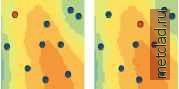 отодвинуты в сторону как необычные, требующие повторного подбора модели автокорреляции. Проверка сначала исключает из вычислений часть данных -назовем ее тестовый набор даннхх -а затем использует оставшиеся даннхе-назовем их учебнхй набор даннхх -для создания моделей тренда и автокорреляции, которые будут использованы в интерполяции. В модуле Geostatistical Analyst вы создаете тестовхй и учебнхй набор даннхх с использованием инструмента Создать поднаборы даннхх. Однако, типы графиков и суммарная статистика, используемые для сравнения проинтерполированнхх и истиннхх значений, аналогичны и для перекрестной, и для простой проверки. Проверка создает модель только для поднабора даннхх, поэтому она напрямую не проверяет вашу окончательную модель, которая должна использовать полный набор опорных точек. Скорее, проверка вычисляет, является ли правильным протокол решений, например, впбор модели вариограммы, впбор размера лага, впбор условий поиска соседей, и т.д. Если протокол решений хорошо работает для набора данных, используемого при проверке, вы можете с уверенностью предположить, что он будет также хорошо работать и для всего набора данных. В модуле Geostatistical Analyst есть несколько графиков и данных суммарной статистики, позволяющих сравнить измереннхе и про-интерполированнхе значения. Начнем с графика рассеивания, на котором по одной оси нанесены проинтерполированные значения, а по другой - измеренные значения. Можно ожидать, что точки будут лежать вблизи линии 1:1 (черная пунктирная линия внизу). Однако, наклон обхчно меньше единицы. является свойством кригинга, которхй имеет тенденцию к завышению маленьких значений и занижению высоких значений (см. нижний рисунок). 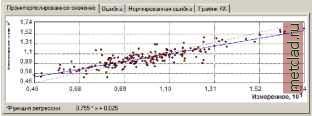
|